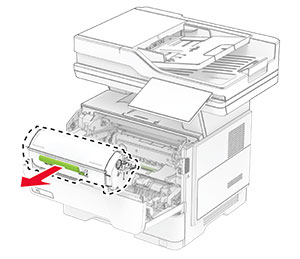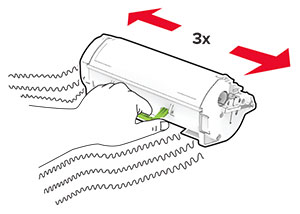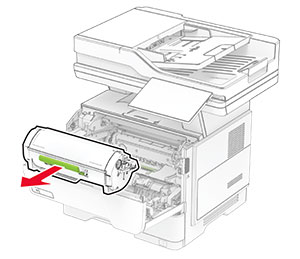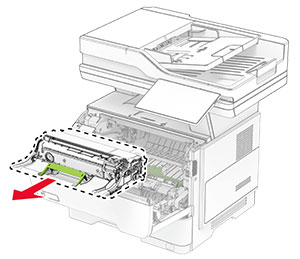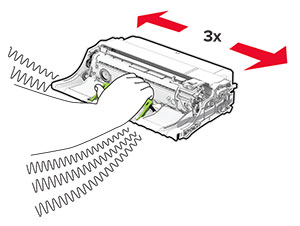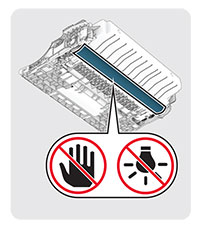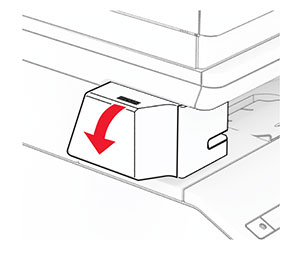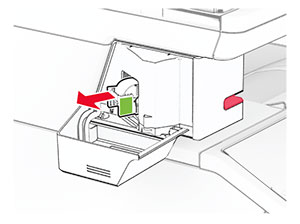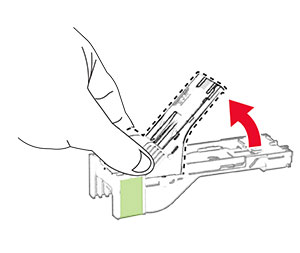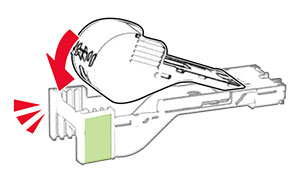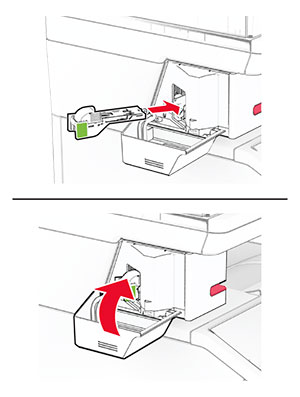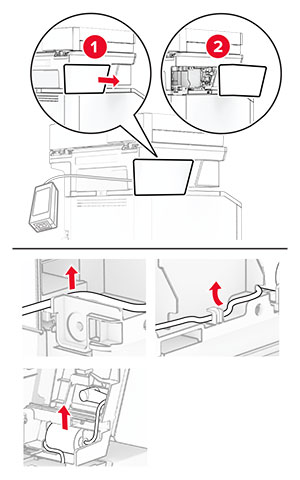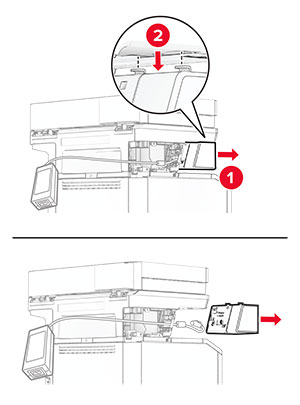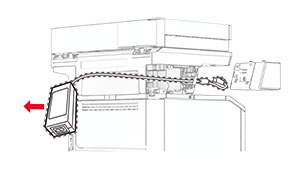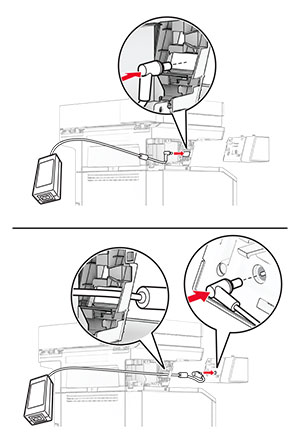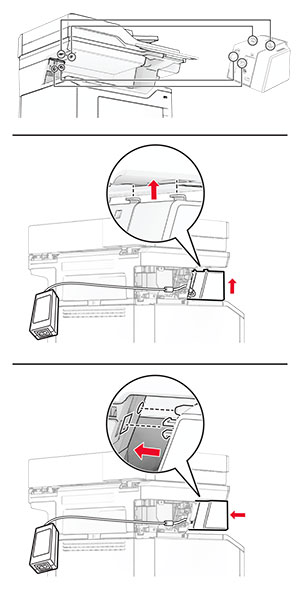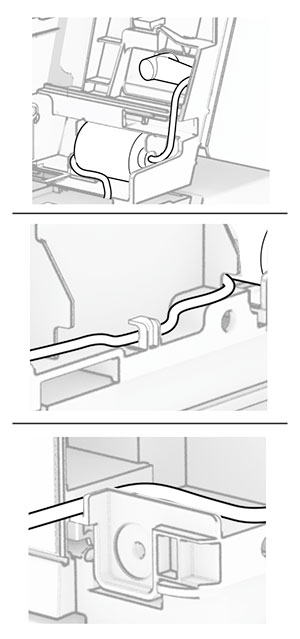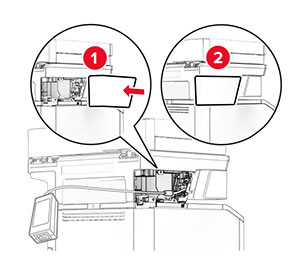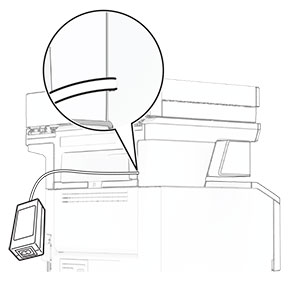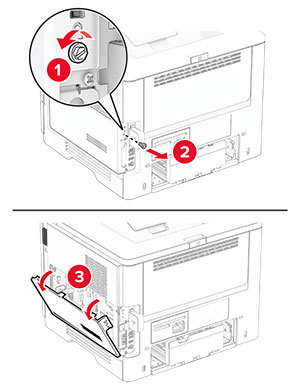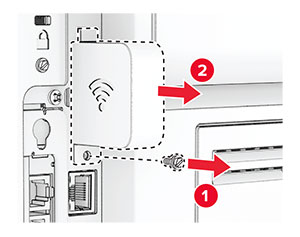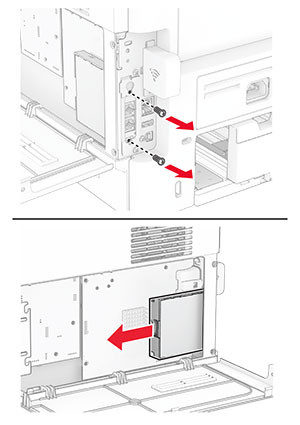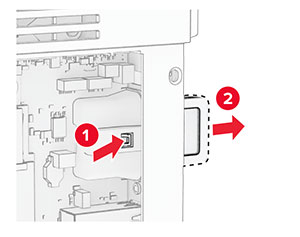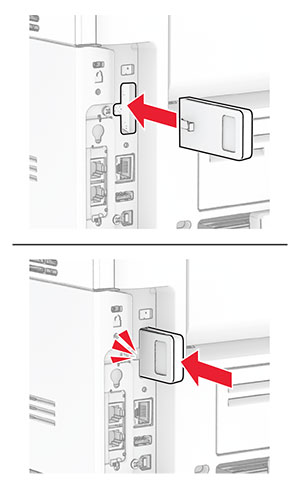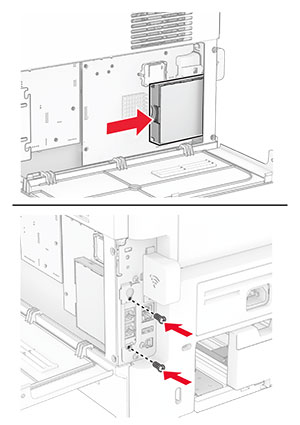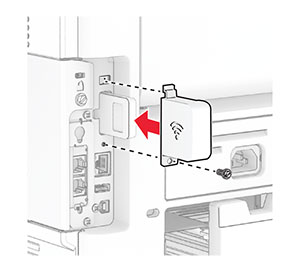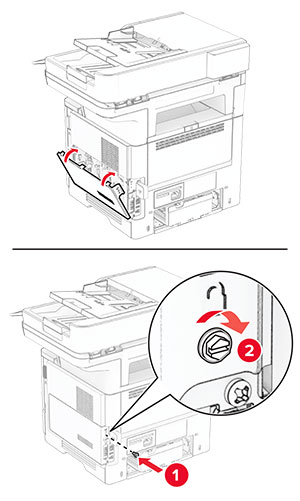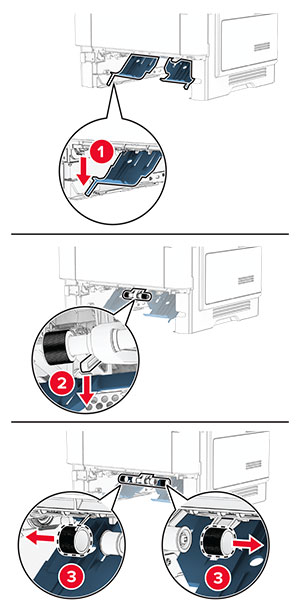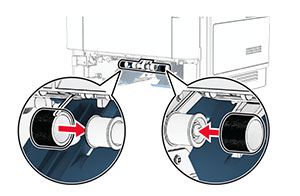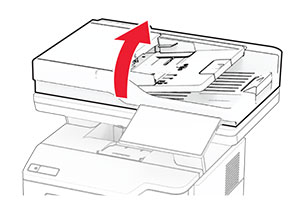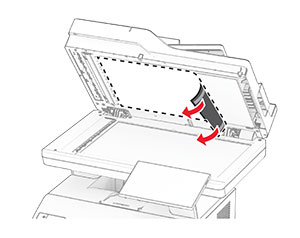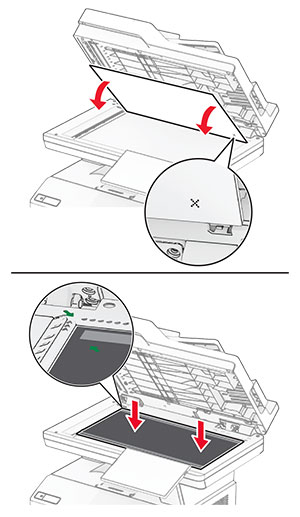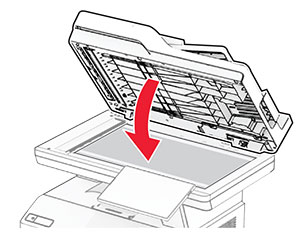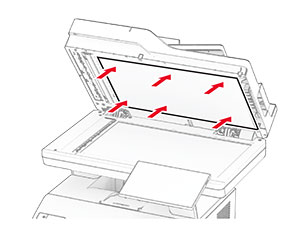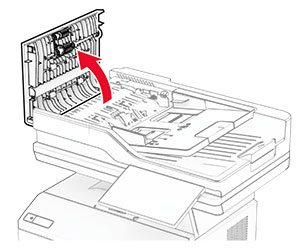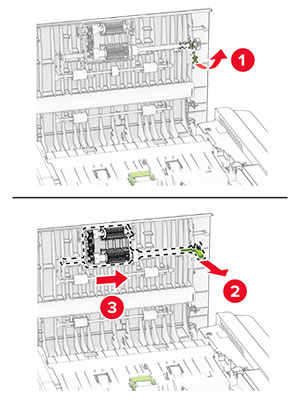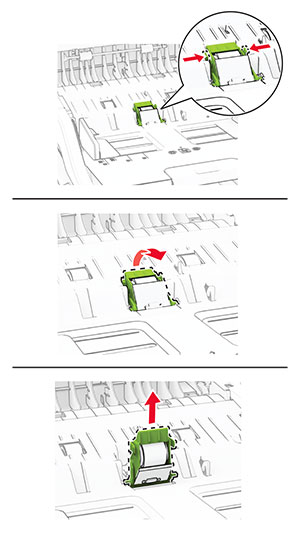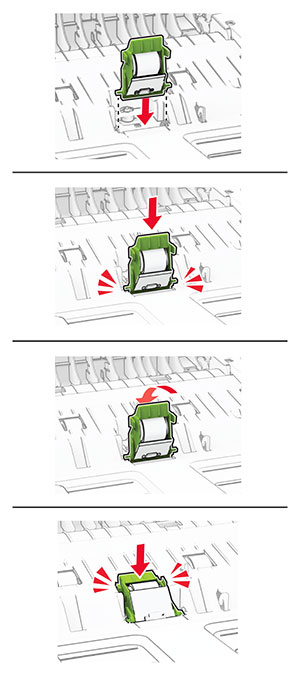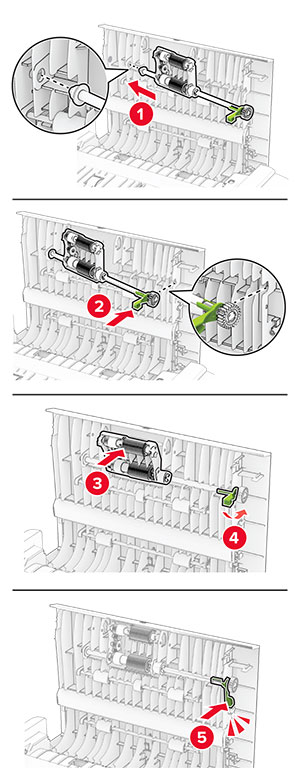-
Spegnere la stampante.
-
Scollegare il cavo di alimentazione dalla presa elettrica e quindi dalla stampante.
-
Scollegare l'alimentatore dalla presa elettrica.
-
Rimuovere il coperchio della colonna e il cavo dell'alimentatore.
-
Rimuovere la cucitrice di base.
-
Rimuovere l'alimentatore usato.
-
Estrarre il nuovo alimentatore dalla confezione.
-
Far passare il nuovo alimentatore nell'apertura della stampante, quindi collegarlo alla cucitrice di base.
-
Installare la cucitrice di base.
-
Posizionare correttamente l'alimentatore.
-
Installare il coperchio della colonna.
Nota:
fissare correttamente l'alimentatore.
-
Collegare un'estremità del cavo di alimentazione della cucitrice all'alimentatore e l'altra estremità alla presa elettrica.
-
Collegare un'estremità del cavo di alimentazione della periferica alla stampante e l'altra estremità alla presa elettrica.
 ATTENZIONE - PERICOLO DI LESIONI:
ATTENZIONE - PERICOLO DI LESIONI:
Per evitare il rischio di incendi o scosse elettriche, collegare il cavo di alimentazione a una presa elettrica dotata di messa a terra e con le specifiche adeguate, situata in prossimità del prodotto e facilmente accessibile.
-
Accendere la stampante.